Jak převést a ripovat DVD do 3GP pro 3G mobily na Windows/Mac
Napadlo vás někdy, že byste si mohli vychutnat sledování nebo poslech oblíbených filmů a alb na svém chytrém telefonu s podporou 3G? Ano, můžete! Musíte ripovat a převést vaše DVD do formátu 3GP. Tímto způsobem můžete přehrávat své domácí filmy na DVD a skladbu a zároveň ušetřit více místa v mobilu. Zůstaňte v kontaktu v tomto příspěvku a naučte se dva nejlepší způsoby, jak snadno převést domácí DVD do formátu 3GP. Podívejte se na jejich jednoduché kroky níže.
Seznam průvodců
Část 1. Profesionální nástroj pro ripování DVD do 3GP pro mobilní zařízení Část 2. Jak ripovat DVD na 3GP Audio pomocí ruční brzdy Část 3. Často kladené otázky o převodu DVD do formátu 3GP?Část 1. Profesionální nástroj pro ripování DVD do 3GP pro mobilní zařízení
Na trhu existuje mnoho výkonných ripperů a konvertorů DVD na 3GP. Pokud však hledáte profesionální nástroj s podporou AI, důrazně doporučujeme 4 Easysoft DVD Ripper. Tento nástroj kompatibilní s Windows a Mac podporuje více než 600 formátů médií, včetně 3GP a předvoleb zařízení, jako je Android, zařízení Apple, Samsung atd. Své domácí sbírky DVD můžete předefinovat, než je převedete na 3GP, pomocí vestavěné pokročilé úpravy nástroje. funkce. Navíc, na rozdíl od jiných nástrojů, může tento nástroj ripovat DVD do vašich 3G mobilů přímo s přednastavenými nastaveními. Takže bez dalších řečí začněme používat 4Easysoft DVD Ripper k ripování DVD do 3GP.

Integrováno s akcelerovaným GPU pro ripování a převod DVD na 3GP rychlostí 60X.
Ripujte a převádějte své domácí DVD na jiné mediální soubory bez ztráty původní kvality.
Podporujte možnosti ladění výstupu, které můžete použít ke zlepšení kvality 3GP.
Nabídka video kompresoru, který můžete použít ke zmenšení velikosti souboru DVD před převodem na 3GP.
100% Secure
100% Secure
Jak ripovat DVD do 3GP pomocí 4Easysoft DVD Ripper:
Krok 1Navštivte webovou stránku 4 Easysoft DVD Ripper stáhnout a nainstalovat nástroj do počítače se systémem Windows nebo Mac. Poté vložte své domácí DVD do diskové jednotky. Poté spusťte nástroj a klikněte na Rozbalovací nabídka Načíst DVDa vyberte možnost Vložte disk DVD.

Krok 2Zaškrtněte Kompletní seznam titulů a vyberte ty domácí DVD filmy nebo videa, která chcete převést, kliknutím na zaškrtávací políčka. Poté zaškrtněte OK tlačítko pro pokračování.

Krok 3Dále vyberte Rip to Video/Audio a otevřete seznam výstupních formátů kliknutím na Rip All do rozevírací nabídky. V novém okně vyberte Video kartu, procházejte dolů a zaškrtněte 3GP formát.

Krok 4Svůj výstup 3GP můžete také vylepšit pomocí možností ladění nástroje. Stačí kliknout na Vlastní profil tlačítko s ikonou ozubeného kola. Jakmile jste se svým nastavením spokojeni, zaškrtněte Vytvořit nový tlačítko. Nakonec, pokud jste spokojeni se svým nastavením, klikněte na Rip All tlačítko pro zahájení procesu ripování a převodu DVD do 3GP.

Část 2. Jak ripovat DVD do 3GP Audio přes VLC
Případně, pokud si přejete extrahovat své oblíbené skladby nebo album na své domácí DVD a přenést je na svůj 3G mobilní telefon, VLC Media Player má vše potřebné k tomu, aby vám pomohl ripovat vaše domácí DVD do zvukového formátu 3GP. Přestože je VLC k použití zdarma, neposkytuje vysoce kvalitní výstup s upravenými parametry. Chcete-li použít VLC k ripování DVD na zvuk 3GP, postupujte podle jednoduchých kroků:
Krok 1Stáhněte si VLC na jeho oficiálních stránkách a nainstalujte jej do počítače. Spusťte nástroj a vložte disk DVD do diskové jednotky. Poté klikněte na Média v levém rohu nástroje. Poté zaškrtněte Převést / Uložit knoflík.
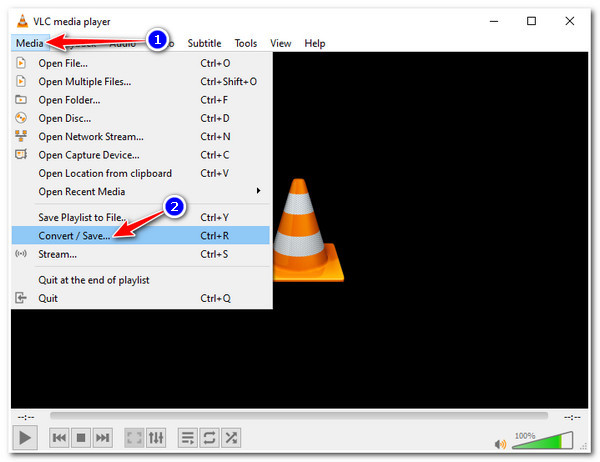
Krok 2Klikněte na Disk a zkontrolujte, zda již bylo vloženo vaše DVD. Poté zaškrtněte Převést / Uložit knoflík.
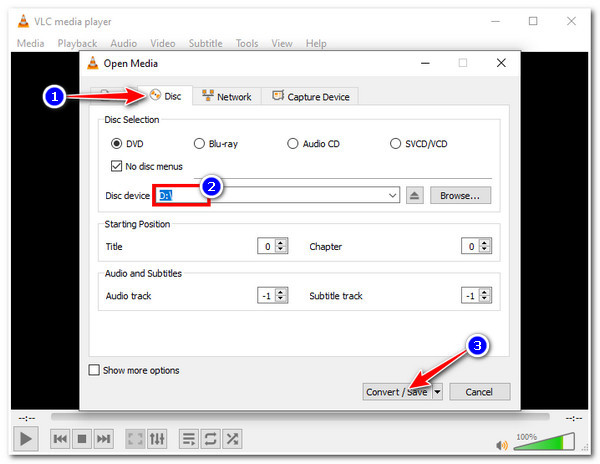
Krok 3Poté můžete své domácí DVD převést do formátu podporovaného vaším 3G mobilním telefonem, např MP3 audio. Chcete-li to provést, klepněte na Rozbalovací nabídka Profil možnost a zaškrtněte Start pro zahájení procesu převodu.
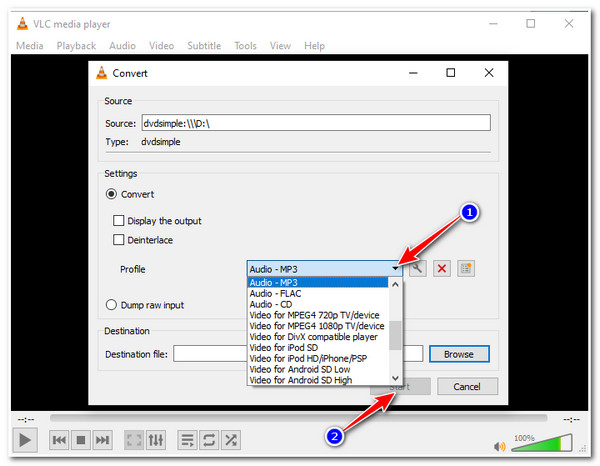
Část 3. Často kladené otázky o převodu DVD do formátu 3GP?
-
Mohu použít ruční brzdu k ripování a převodu DVD na 3GP?
Ne, nemůžeš. Ruční brzda může pouze ripovat a převádět DVD do formátu digitálního videa. Nejnovější verze tohoto nástroje navíc podporuje pouze tři formáty videa, které zahrnují MP4, MKV nebo WebM. Formát 3GP tedy není podporován.
-
Mohu převést DVD na 3GP s rozlišením 1080 x 720?
Bohužel nemůžete. Video formát 3GP se dodává pouze se dvěma rozlišeními videa. U mobilních telefonů, které podporují formát 3GP, můžete převést DVD do rozlišení videa 176 x 144 3GP. Na druhou stranu, pokud v současné době používáte telefony se širokoúhlou obrazovkou, maximální rozlišení videa, které můžete převést na DVD, je 320 x 240.
-
Obsahuje 3GP video ve vysoké kvalitě?
3GP obsahuje video nízké kvality, protože má nízký datový tok, snímkovou frekvenci a rozlišení obrazovky. Navíc je vysoce komprimovaný, aby podporoval mobilní telefony s malou obrazovkou a nízkou rychlostí sítě 2G telefonů. Navzdory tomu je tento formát stále používán kvůli malé velikosti souboru. Díky tomu můžete uložit několik extrahovaných a převedených domácích DVD pro své 3G telefony.
Závěr
Prostřednictvím nabízených nástrojů s jejich jednoduchými procesy pro převod vašeho DVD na 3GP si nyní můžete snadno vychutnat sledování nebo poslech vašich oblíbených domácích DVD filmů nebo alb na vašem mobilním telefonu. Na druhou stranu, 4 Easysoft DVD Ripper podporuje většinu různých typů video, audio formátů a předvoleb zařízení. Kromě toho může také komprimovat velikost vašeho domácího videa na DVD při zachování původní kvality.
100% Secure
100% Secure



